Le app limitano la registrazione dello schermo, il che può essere fastidioso. È frustrante vedere uno schermo nero o ricevere una notifica "Nessuna cattura o registrazione" quando si cerca di catturare una scena fantastica da un film, registrare un tutorial o catturare un momento di gioco mai visto.
Per proteggere la privacy degli utenti e prevenire le perdite di dati, alcune app e dispositivi limiteranno gli screenshot o la registrazione dello schermo. Sfortunatamente, questa misura porta anche a un'esperienza utente scomoda. Quindi, come registrare lo schermo di app con restrizioni mantenendo la sicurezza dei dati?

Ecco una serie di suggerimenti pratici per aiutarti a registrare in modo sicuro le app con restrizioni senza uno schermo nero e senza fastidiose notifiche.
Disclaimer: questo articolo è stato pensato solo per rispondere alle domande degli utenti su come effettuare registrazioni dello schermo con restrizioni. La registrazione non autorizzata di video protetti è vietata. Non incoraggiamo alcuna attività di registrazione illegale.
- Cosa succede se registri lo schermo di app con restrizioni?
- Come registrare app con restrizioni attivando la modalità aereo?
- Come evitare lo schermo nero con il registratore dello schermo delle app con restrizioni APK o il software per PC
- Come registrare lo schermo nelle app con restrizioni con una Camera
- Come registrare le app con restrizioni tramite la funzione di condivisione dello schermo?
- Come registrare lo schermo nelle app con restrizioni attraverso uno spazio virtuale?
- Alcuni aspetti interessanti sulla registrazione dello schermo nelle app con restrizioni
- Conclusione
- Come effettuare la registrazione dello schermo in app limitate su Android e iOS?
- Come registrare lo schermo nelle app con restrizioni su PC?
Cosa succede se registri lo schermo di app con restrizioni?
Di solito ci sono 3 situazioni in cui ti imbatterai in restrizioni quando registri o catturi uno schermo:
- Lo schermo diventa nero quando registri lo schermo in app con restrizioni.
- Viene mostrato "Non sei autorizzato" o un avviso come "Nessuna cattura o registrazione dello schermo".
- Ti ritroverai in una situazione imbarazzante quando il mittente viene informato che stai provando a registrare o a fare uno screenshot.
Quali dispositivi e app limiteranno la registrazione dello schermo e come lo faranno? Esaminiamo i seguenti casi, tienili a mente per evitare situazioni spiacevoli.
1º caso. Registrare servizi di streaming
Molti servizi di streaming e fornitori di contenuti, come Netflix, utilizzano il DRM (Digital Rights Management) per impedire la registrazione o la cattura non autorizzata dei loro contenuti. La protezione DRM che utilizza l'estensione dei media crittografati può interferire con il processo di registrazione, causando una registrazione incompleta. In questo modo, puoi registrare BIGO evitando la schermata nera.
2º caso. Registrare su social network
I servizi di social network sono i luoghi più probabili in cui si può verificare una perdita di privacy, di conseguenza è presente una restrizione invisibile per la registrazione e la cattura dello schermo, ovvero la notifica. Se qualcuno cattura foto di Instagram DM da una sola visualizzazione, i mittenti verranno avvisati. Simile a Instagram, Snapchat avvisa immediatamente i creatori che qualcuno sta registrando il loro stato o chat aggiungendo un'icona a doppia freccia verde accanto al nome del registratore nell'elenco dei visualizzatori. È davvero imbarazzante.
3º caso. Registrare su dispositivi speciali
Alcuni dispositivi Android, come i telefoni Samsung, limitano la registrazione dello schermo in app speciali in base alle impostazioni di sicurezza e privacy integrate. Tutto questo per proteggere i contenuti protetti da copyright e le informazioni sensibili.
Sembra inevitabile ottenere una registrazione dello schermo con schermo nero in quelle app o dispositivi con restrizioni, altrimenti i tuoi dati e la tua privacy sono a rischio. Non necessariamente, la seguente sezione introdurrà 5 modi per evitare perdite di privacy durante la registrazione dello schermo di app con restrizioni.
Come registrare app con restrizioni attivando la modalità aereo?
Attivare la modalità aereo è un modo rapido per aggirare il rilevamento della registrazione dello schermo, soprattutto quando si tenta di fare uno screenshot o registrare un video su piattaforme di social media come registrare TikTok Live.
- Individua l'opzione Impostazioni sul tuo telefono.
- Attiva la modalità aereo e la connessione Internet verrà interrotta. Quindi l'app non può rilevarlo.

Non preoccuparti, la cache temporanea consente ancora di visualizzare le foto o i video per la registrazione dello schermo. Ma potresti perdere chiamate o messaggi mentre la modalità aereo è attiva.
Come evitare lo schermo nero con il registratore dello schermo delle app con restrizioni APK o il software per PC
Un registratore di schermo affidabile rappresenta la migliore alternativa alla funzione di registrazione dello schermo incorporata nel telefono. Non verrà rilevato e potrai anche mantenere la connessione internet attiva.
Per le app sul telefono, puoi provare Mobizen, un registratore dello schermo HD che è rigoroso nell'implementare una politica di nessun log. Quindi la tua privacy è riservata senza rischi di perdite. Mobizen è un APK registratore dello schermo di app restrittive. È compatibile anche con i sistemi iOS, il che lo rende comodo per tutti gli utenti per registrare schermi in app restrittive senza intoppi.
Vantaggi principali:
- Prova gratuita
- Registrazione dello schermo senza schermo nero
- Strumento di creazione di contenuti integrato con modelli
- Trasmissione continua 24 ore su 24
- Live streaming sui social media
Come effettuare la registrazione dello schermo in app limitate su Android e iOS?
1º Passaggio. Installa Mobizen sul tuo telefono.
2º Passaggio. Apri l'app e individua il contenuto che desideri registrare.
3º Passaggio. Torna indietro per avviare Mobizen. Imposta le preferenze di registrazione, quindi tocca l'icona fluttuante e seleziona il pulsante di registrazione.

4º Passaggio. Trova la registrazione completa o gli screenshot nell'elenco dei video di Mobizen.
Per il software per PC, iTop Screen Recorder è una scelta gratuita e accessibile che ti consente di registrare lo schermo in app restrittive senza schermata nera. È uno strumento all-in-one combinato con un registratore dello schermo. Registratore audio, editor video, eliminatore di rumore audio, compressore video, teleprompter e altri widget pratici aggiuntivi. Può garantire la tua privacy e sicurezza durante la cattura del tuo schermo, insieme all'audio mono o stereo. Perché non devi iscriverti o registrarti per utilizzarlo gratuitamente.
Vantaggi principali:
- 100% gratuito da usare con il 99% delle funzionalità con una filigrana allegata
- Supporta una modalità migliorata dedicata per risolvere i problemi di registrazione a schermo nero
- Fornisce modalità di registrazione dedicate per tutorial, inclusa la registrazione della webcam, la personalizzazione dello sfondo virtuale, il cambio voce, il teleprompter, ecc.
- Offre una modalità di registrazione del gameplay di alta qualità, a bassa latenza e senza buffer
- Un potente editor video e un compressore video a bassa perdita di qualità
Come registrare lo schermo nelle app con restrizioni su PC?
1º Passaggio. Scarica e installa il registratore di schermo iTop sul tuo PC Windows.
2º Passaggio. Personalizza le tue preferenze di registrazione, come l'area di registrazione, la qualità video, la sorgente audio e la posizione di archiviazione. La cosa più importante è di selezionare la "Modalità Avanzata" per evitare lo schermo nero.

3º Passaggio. Riproduci il contenuto che vuoi registrare e clicca sul pulsante "REC".

4º Passaggio. Interrompi la registrazione ed effettua eventuali modifiche nel suo editor video integrato.

Con il registratore di schermo iTop, qualsiasi contenuto può essere registrato in tutta sicurezza senza schermo nero o rilevamento, anche nelle app con restrizioni. Prova subito quanto è valido!
Come registrare lo schermo nelle app con restrizioni con una Camera
Questo è il suggerimento più semplice e diretto per acquisire screenshot o registrare il contenuto di quelle app restrittive. Se hai un altro dispositivo con una telecamera, puoi provare questo metodo che risparmia tempo, a condizione che non ti importi della qualità video o della risoluzione dell'immagine. In altre parole, per registrare siti di streaming, ad esempio per registrare Peacock, che valorizza l'esperienza di visione, è inappropriato.
Come registrare le app con restrizioni tramite la funzione di condivisione dello schermo?
Se la qualità dei video e delle immagini è importante per te, puoi provare a utilizzare la funzione di condivisione dello schermo per registrare applicazioni criptate utilizzando due dispositivi.
iTop Screen Recorder è più di un semplice strumento applicativo limitato dai registratori di schermo per PC, poiché la sua funzione di condivisione dello schermo può essere utilizzata per aggirare le restrizioni di registrazione di alcuni programmi. Inoltre, lo schermo condiviso può essere ridimensionato o ingrandito a schermo intero.
Una guida rapida su come utilizzare la condivisione dello schermo per registrare le app con restrizioni in Android e iOS:
1º Passaggio. Avvia l'applicazione da cui desidera registrare lo schermo sul telefono. Aprie iTop Screen Recorder sul dispositivo >> seleziona iOS o Android e otterrai istruzioni passo-passo e un codice QR.
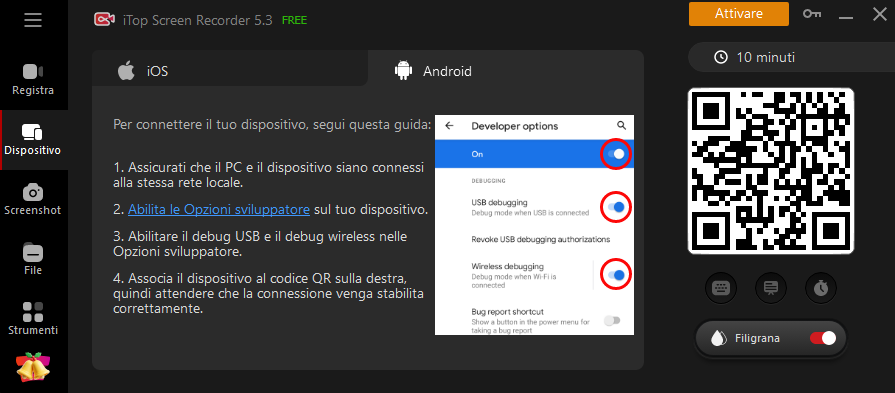
2º Passaggio. Vai a “Impostazioni” sul tuo telefono e cerca “Opzioni sviluppatore”.
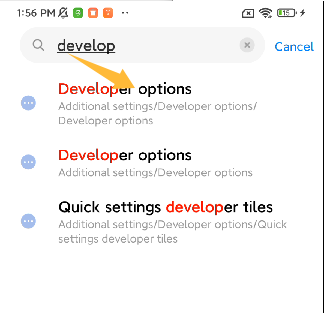
3º Passaggio. Attiva le opzioni Debug USB e Debug wireless. Espande Debug wireless > Accoppia il dispositivo con un codice QR e scansiona il codice su iTop Screen Recorder.
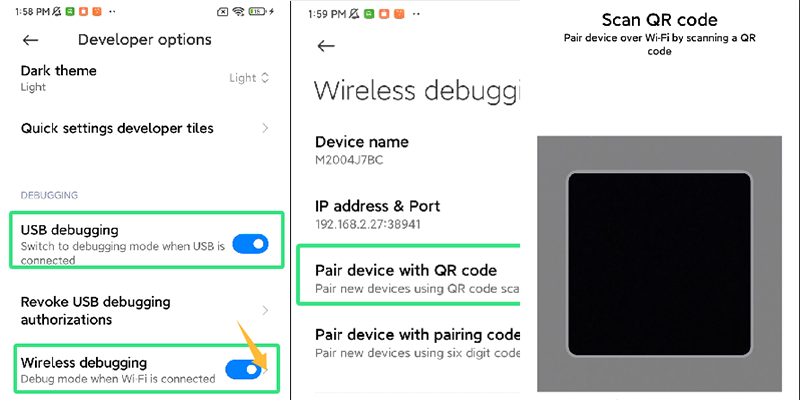
4º Passaggio. iTop Screen Recorder proietterà lo schermo del telefono. Riproduce ciò che desidera registrare e fate clic su Registra per registrare le app con restrizioni, come Netflix, senza rilevare, senza schermo nero o notifiche fastidiose.
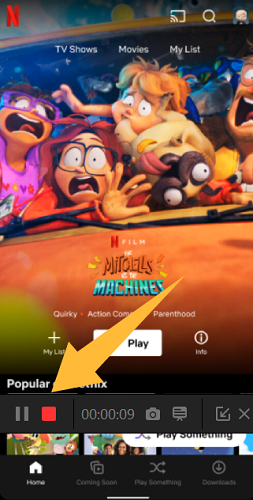
Zoom dispone anche di funzionalità di condivisione dello schermo e Google Meet ti consente anche di condividere lo schermo come presentazione video.
Come registrare lo schermo nelle app con restrizioni attraverso uno spazio virtuale?
Per gli utenti Android, c'è una possibile misura, che è quella di costruire uno spazio virtuale per eseguire le app restrittive per la registrazione dello schermo.
1.Devi prima installare DisableFlagSecure e un'app Xposed Tai-Chi sul tuo dispositivo.
2.Quindi, nel menu dell'applicazione Tai-Chi, seleziona Gestisci moduli > controlla DisableFlagSecurity > fai clic su Crea applicazione per clonare le app che sono limitate alla registrazione di video protetti.
3.Infine, le app originali verranno disinstallate automaticamente e le app con restrizioni di registrazione dello schermo possono essere eseguite in uno spazio virtuale che nessuno conosce.
L'ultima cosa che puoi fare è trovare un APK registratore dello schermo di app restrittive appropriato che non registri o divulghi mai la tua privacy.
Alcuni aspetti interessanti sulla registrazione dello schermo nelle app con restrizioni
Domanda: Come attivo la registrazione dello schermo con restrizioni?
Risposta: Non tutte le situazioni per la registrazione dello schermo delle app bloccate sono difficili da gestire. Alcune app mancano semplicemente dell'autorizzazione per attivare la funzione di registrazione dello schermo. In questi casi, puoi andare su Impostazioni > Contenuto e restrizioni sulla privacy > Registrazione schermo > Conferma autorizzazione.
Domanda: Qualsiasi app può rilevare la registrazione dello schermo?
Risposta: Non tutte le app sono in grado di rilevare la registrazione dello schermo o di limitarla. Quelle app protette dalla registrazione dello schermo, come Netflix, mirano a proteggere i loro contenuti soggetti a copyright dall'abuso.
Domanda: Si vede se registro una storia di Instagram?
Risposta: No. Instagram invia solo notifiche istantanee ai mittenti quando qualcuno sta catturando screenshot o registrando video e foto su contenuti ad una sola visualizzazione.
Domanda: C'è un problema legale quando registro nelle app protette?
Risposta: Se non registri le app restrittive per uso commerciale, è generalmente legale.
Conclusione
Le app che bloccano le funzionalità di registrazione dello schermo sono comunemente utilizzate per proteggere la privacy degli utenti o per proteggere i contenuti soggetti a copyright dagli abusi. Tuttavia, ci sono casi in cui gli utenti hanno effettivamente bisogno di registrare lo schermo di app restrittive per uso personale. È possibile farlo senza uno schermo nero, notifiche e attacchi alla privacy? I 5 modi condivisi in questo articolo, con l'aiuto di un registratore dello schermo, della funzione di condivisione dello schermo o di uno spazio virtuale, possono risolvere il 99% delle tue esigenze. Scegli uno che sia adatto alla tua situazione e provalo subito.










Lascia un commento Il tuo indirizzo email non sarà pubblicato.